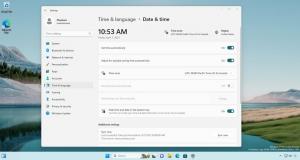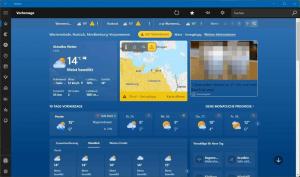Ota Rich-osoitepalkin automaattisen täydennyksen ehdotukset käyttöön Google Chromessa
Kuinka ottaa Rich-osoitepalkin automaattisen täydennyksen ehdotukset käyttöön Google Chromessa
Google on eilen julkaistiin Chrome 85, uusin vakaa selainversio. Siinä on useita uusia ominaisuuksia tarkistettavaksi, mukaan lukien Välilehtien ryhmittely, kyky muokata ja ladata muokattuja PDF-tiedostoja lomakkeilla, se mahdollistaa myös QR-koodin luominen tällä hetkellä selaamasi sivulle ja paljon muuta. Lisäksi siinä on uusi piilotettu ominaisuus, Rich Address Bar Autocompletion Suggestions -ehdotukset, jotka lisäävät lisätietoja osoitepalkkiin (omniboxiin). Ota se käyttöön seuraavasti.
Tätä kirjoitettaessa Google Chrome on suosituin selain, joka on olemassa kaikille tärkeimmille alustoille, kuten Windowsille, Androidille ja Linuxille. Siinä on tehokas renderöintimoottori, joka tukee kaikkia nykyaikaisia verkkostandardeja.
Google Chromessa on useita hyödyllisiä vaihtoehtoja, jotka ovat kokeellisia. Tavallisten käyttäjien ei ole tarkoitus käyttää niitä, mutta harrastajat ja testaajat voivat helposti ottaa ne käyttöön. Nämä kokeelliset ominaisuudet voivat parantaa merkittävästi Chrome-selaimen käyttökokemusta ottamalla käyttöön lisätoimintoja. Voit ottaa kokeellisen ominaisuuden käyttöön tai poistaa sen käytöstä käyttämällä piilotettuja vaihtoehtoja, joita kutsutaan "lippuiksi". Rich-osoitepalkin automaattisen täydennyksen ehdotukset on myös piilotettu lipun taakse.
Rich Omniboxin automaattisen täydennyksen ehdotukset
Google pyrkii parantamaan omniboxin ehdotuksia pitkään. Rich Search Suggestions -ominaisuus ilmestyi ensimmäisen kerran selaimeen aika kauan sitten. Kuitenkin vain Chrome 85 mukana tulee toimiva toteutus. Kuten huomasi MSFTNEXT, Chrome 85 on ensimmäinen vakaa versio, joka pystyy näyttämään verkkosivujen otsikot sivuille, joita selaat tai aiot selata. Kun alat kirjoittaa URL-osoitetta, näkyviin tulee kaksirivinen ehdotus, joka sisältää verkkosivun otsikon URL-rivin alapuolella. Se ei ole oletuksena käytössä, mutta se voidaan määrittää lipulla.
Voit ottaa Rich-osoitepalkin automaattisen täydennyksen ehdotukset käyttöön Google Chromessa:
- Avaa Google Chrome -selain.
- Kirjoita osoitepalkkiin seuraava teksti:
chrome://flags/#omnibox-rich-autocompletion. - Valitse jokin vaihtoehdoista vieressä olevasta avattavasta luettelosta Omniboxin rikas automaattinen täydennys.
- Vaihtoehto
Käytössä otsikon käyttöliittymä, otsikko AC ja ei-etuliite ACantaa sinulle sivun URL-osoitteen ja sen otsikon rivillä. - Vaihtoehto
Käytössä otsikkokäyttöliittymä, 2-rivinen käyttöliittymä, otsikko AC ja ei-etuliite ACtarjoaa kaksirivisen automaattisen täydennyksen ehdotuksen URL-osoitteen ja otsikon alla. - Käynnistä selain uudelleen pyydettäessä.
Saat seuraavan käyttöliittymän:
Käytettävissä olevat vaihtoehdot ovat:
- Oletus
- Käytössä
- Otsikkokäyttöliittymä käytössä
- Otsikkokäyttöliittymä ja 2-rivinen käyttöliittymä käytössä
- Otsikko AC käytössä
- Käytössä Title UI & Title AC
- 2-rivinen käyttöliittymä ja otsikko AC käytössä
- Käytössä otsikkokäyttöliittymä, 2-rivinen käyttöliittymä ja otsikko AC
- Käytössä Ei-etuliite AC
- Käytössä otsikon käyttöliittymä ja ilman etuliitettä AC
- Käytössä otsikkokäyttöliittymä, 2-rivinen käyttöliittymä ja ei-etuliite AC
- Käytössä Otsikko AC & Ei-etuliite AC
- Käytössä otsikon käyttöliittymä, otsikko AC ja ei-etuliite AC
- Käytössä 2-rivinen käyttöliittymä, otsikko AC ja ei-etuliite AC
- Käytössä otsikkokäyttöliittymä, 2-rivinen käyttöliittymä, otsikko AC ja ei-etuliite AC
- Liikuntarajoitteinen
Sisään Chrome 85, arvo Oletus vastaa Liikuntarajoitteinen. Yritä määrittää muut vaihtoehdot nähdäksesi, mitä ominaisuuksia ne tarjoavat, ja valitse sinulle parhaiten sopiva vaihtoehto.